事例集「輪郭度記号」の描き方
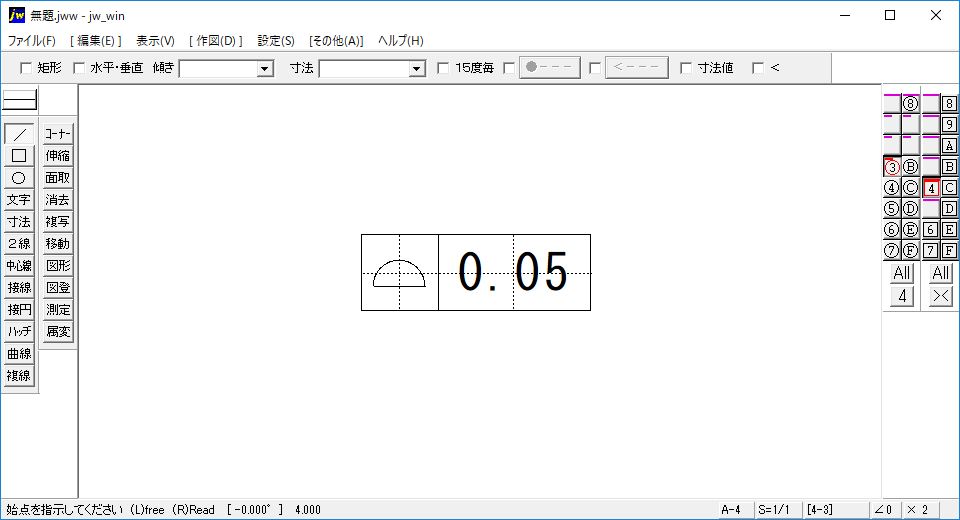
輪郭度の記号を描いていきます。幾何公差の記号はJIS規格で定められていますが、実際に描こうとすると、角度や線の長さの比率などが定められていないので戸惑います。ここではきれいに見える描き方をコンセプトに描いていきます。
幾何公差の枠については「幾何公差枠の描き方」を御覧ください。
なお、JIS規格での輪郭度の定義については「輪郭度 | 機械製図」を御覧ください。
同じ図形でも描く方法は何通りもあり、人によって描きやすい方法は異なりますので、ここで紹介するのはひとつの例です。
輪郭度記号の描き方
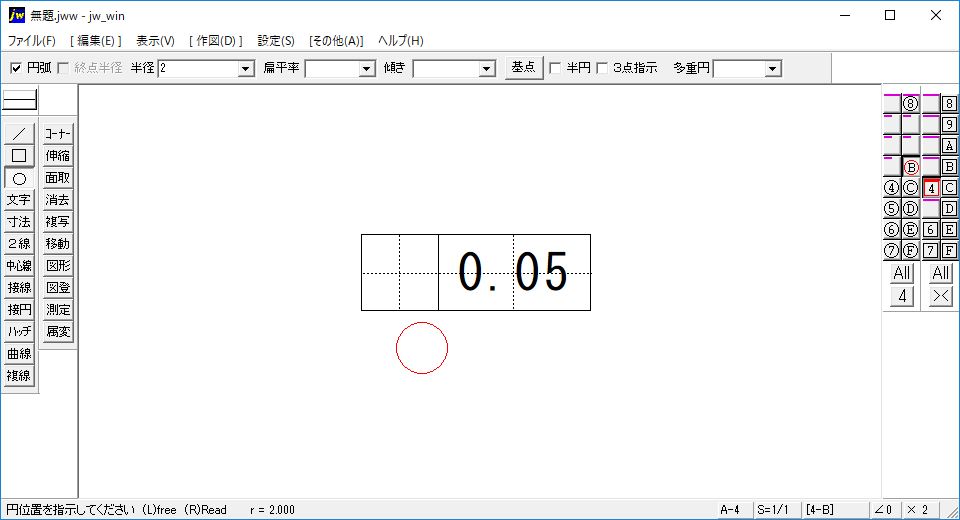
枠が6×6になっているので、その2/3の直径4(半径2)の半円を描きます。
ツールバーの「○」を選択し、コントロールバーの「円弧」にチェックを入れ、「半径」に「2」を入力します。
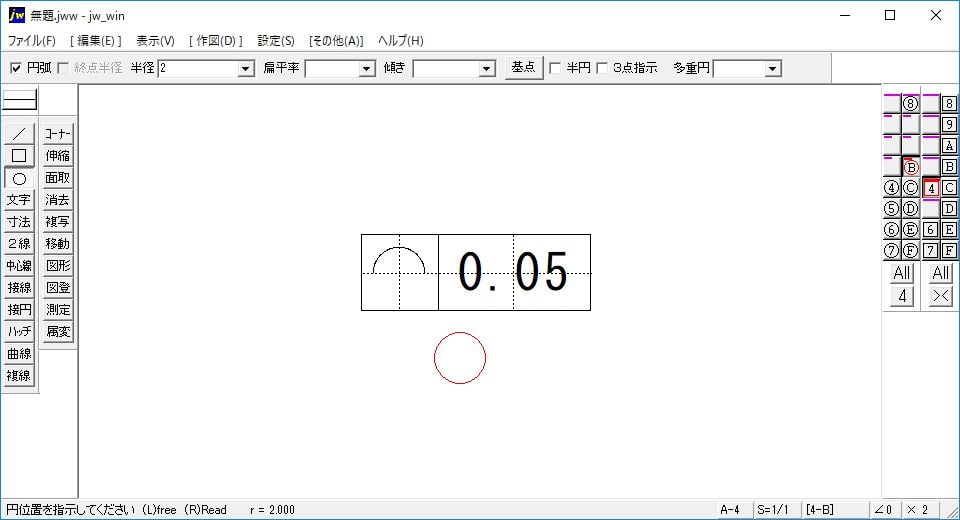
そして、6×6の枠の中心を右クリックし、円弧の始点と終点を決定して描きます。始点と終点は、枠の左右の線と中心線の交点を右クリックすると、上の図のように半円を描けます。
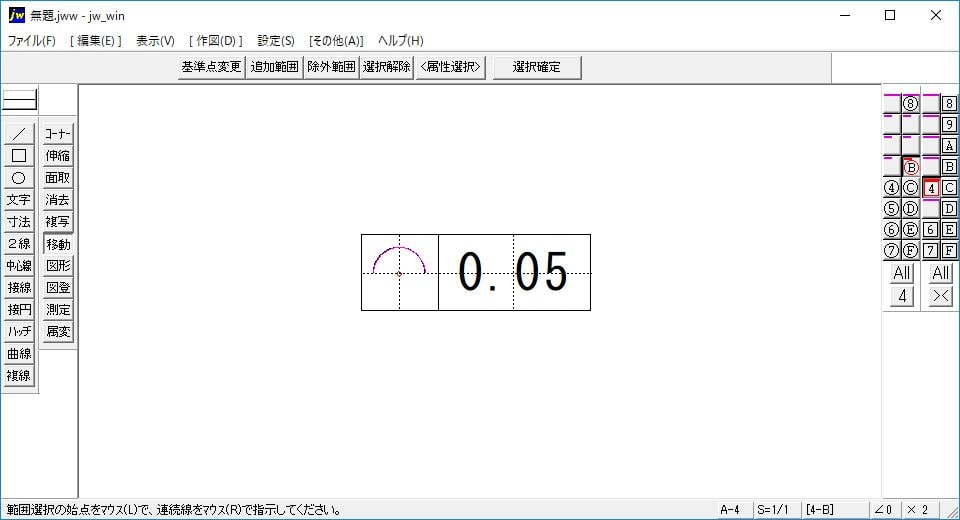
次に、この半円を半径の半分の「1」下に移動させて、枠の中心にもってきます。
ツールバーの「移動」を選び、右クリックで半円を選択して、コントロールバーの「選択確定」のボタンを押します。
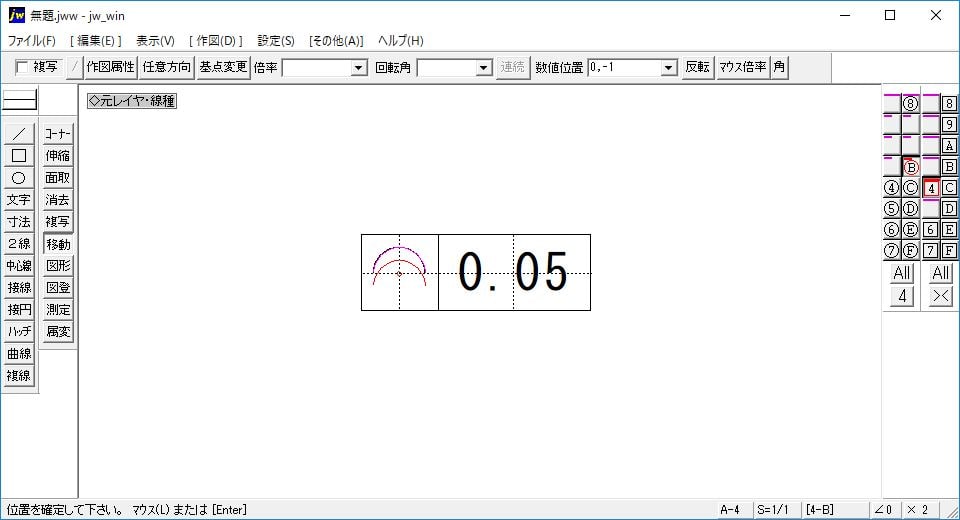
すると、コントロールバーが切り替わるので、「数値位置」に「0 , -1」と入力し、左クリックかEnterキーで確定します。
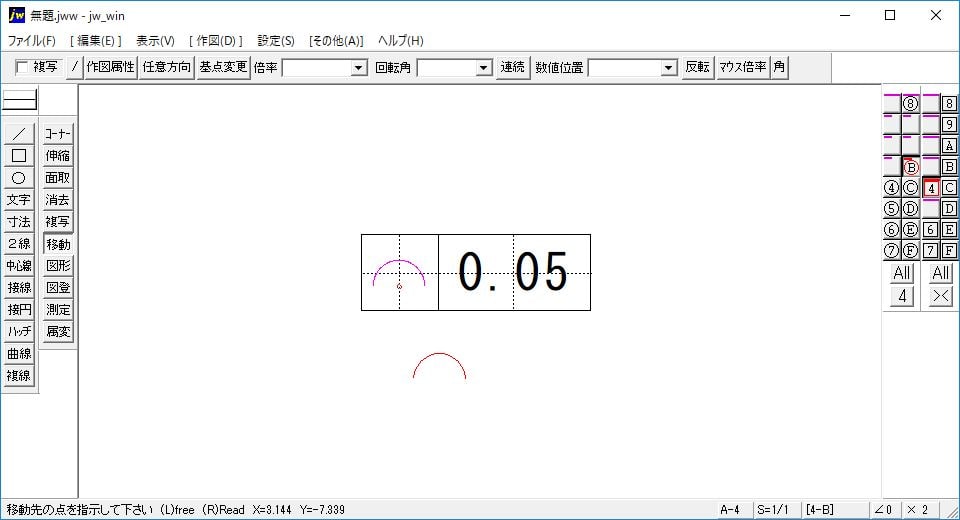
線の輪郭度はこれ(上の図)で完成です。
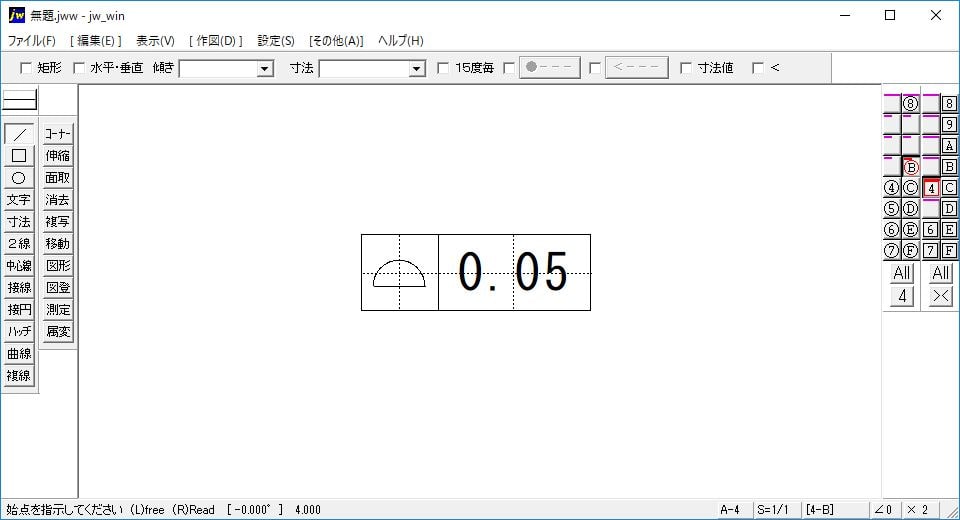
面の輪郭度は、半円の下の部分を線でつなぐだけです。
ツールバーの「/」を選択し、半円の左右の端点を右クリックすれば完成です。
- 丸物の描き方
- 穴の描き方
- キー溝の描き方
- ねじの描き方
- 幾何公差枠の描き方
- データム記号の描き方
- 平面度記号の描き方
- 円筒度記号の描き方
- 輪郭度記号の描き方
- 平行度記号の描き方
- 直角度記号の描き方
- 傾斜度記号の描き方
- 位置度記号の描き方
- 対称度記号の描き方
- 円周振れ記号の描き方
お知らせ
当サイトのPDF版を作成しました。教育資料やリファレンスとしてお使い頂ければと思います。